4.4.7 实验步骤
2025年09月21日
4.4.7 实验步骤
任务1 实验分解
(1)桌面双击Photoshop 进入,打开软件,打开素材。如图4.62 所示。

图4.62
(2)复制一个新的图层,然后利用修补工具将大的瑕疵进行修复一下。如图4.63 所示。
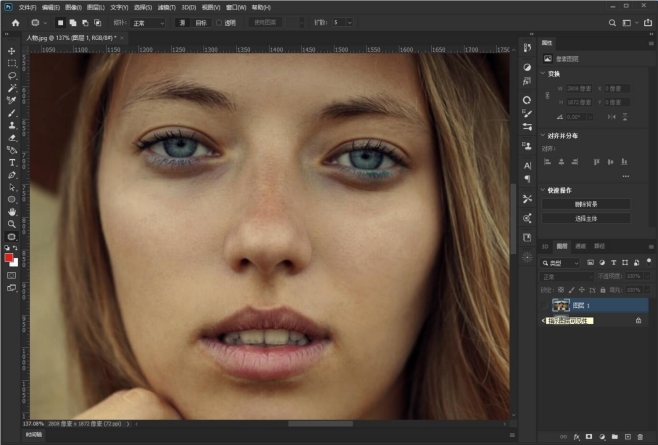
图4.63
(3)修补过后的效果。如图4.64 所示。
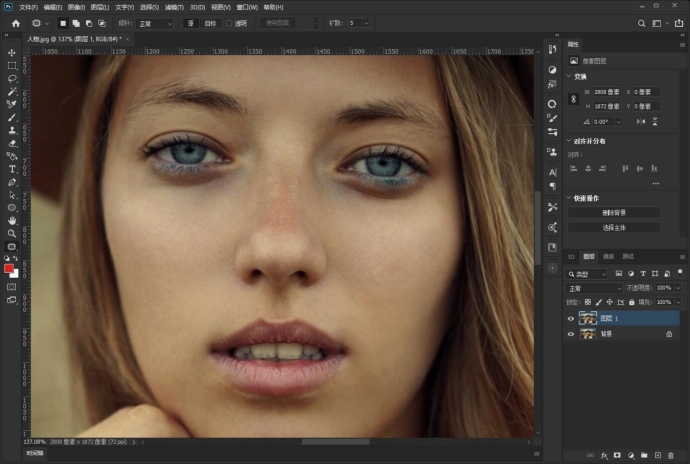
图4.64
(4)适当调整画面的亮度对比度。如图4.65 所示。
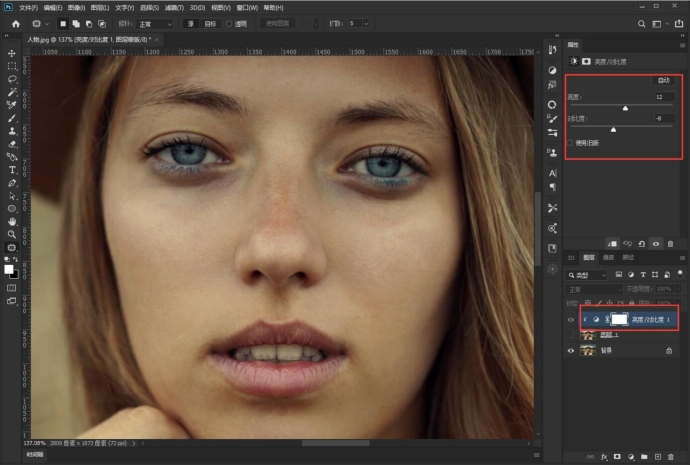
图4.65
(5)按Ctrl+Alt+Shift+E 盖印;按Alt+Ctrl+2 选取高光部分。如图4.66 所示。
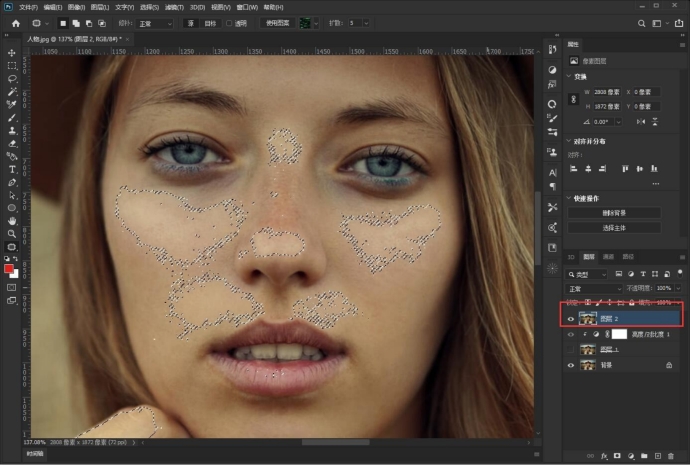
图4.66
(6)按Ctrl+J 复制选区内容。如图4.67 所示。

图4.67
(7)将复制的选区部分执行“滤镜>杂色>蒙尘与划痕”。如图4.68 所示。
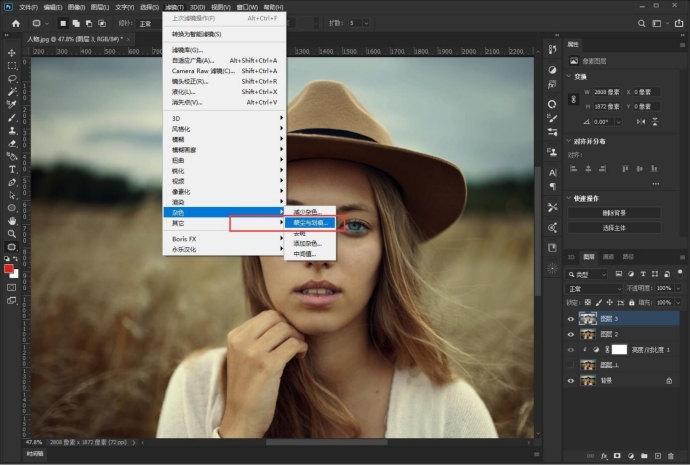
图4.68
(8)调整适当的参数值。如图4.69 所示。
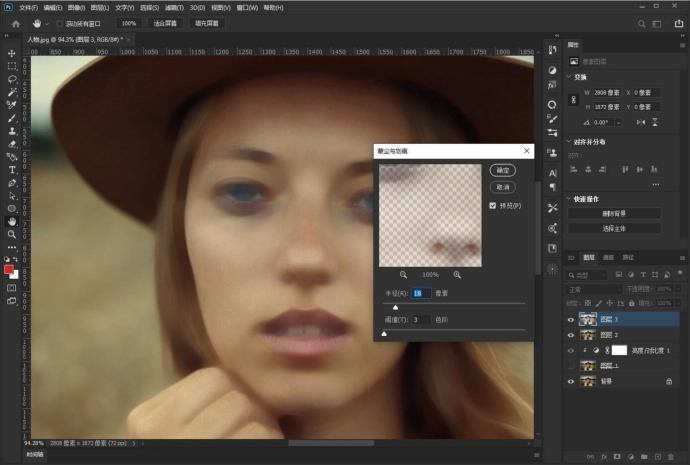
图4.69
(9)添加图层蒙版,将人物的五官、头发等显示出来。如图4.70 所示。
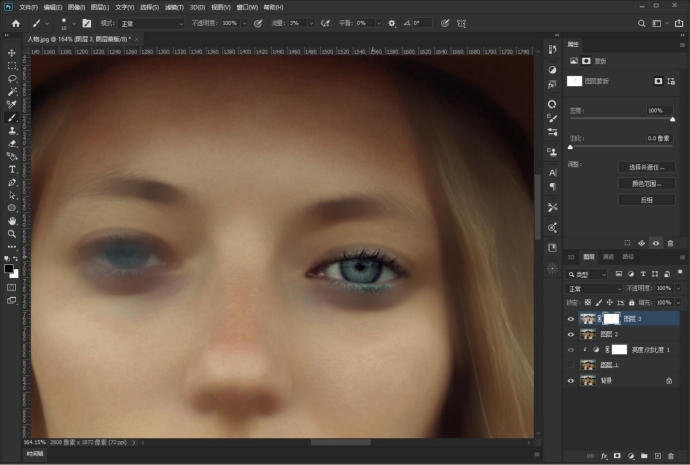
图4.70
(10)蒙版调整后的效果。如图4.71 所示。
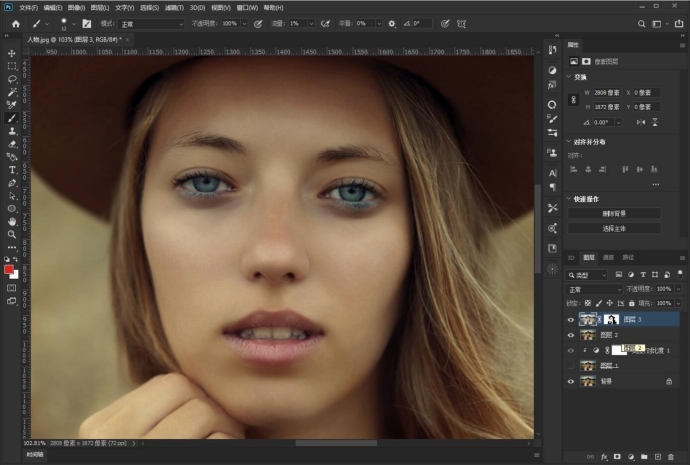
图4.71
(11)添加曲线调整画面对比关系。如图4.72 所示。

图4.72
(12)再次盖印一个图层,执行“滤镜>其他>高反差保留”。如图4.73 所示。
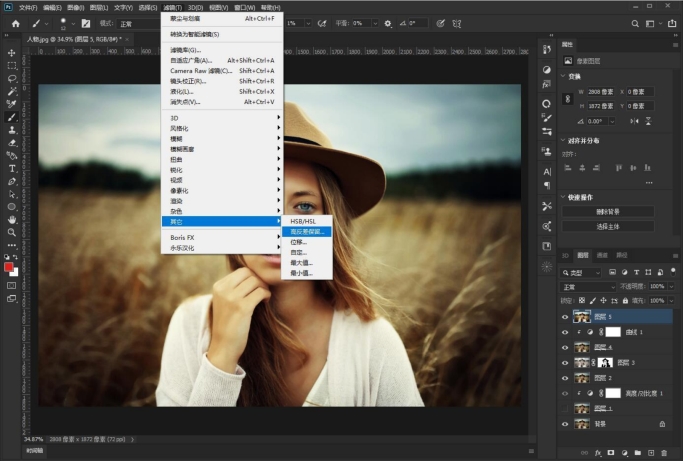
图4.73
(13)调整合适的参数值,数值不宜太高。如图4.74 所示。
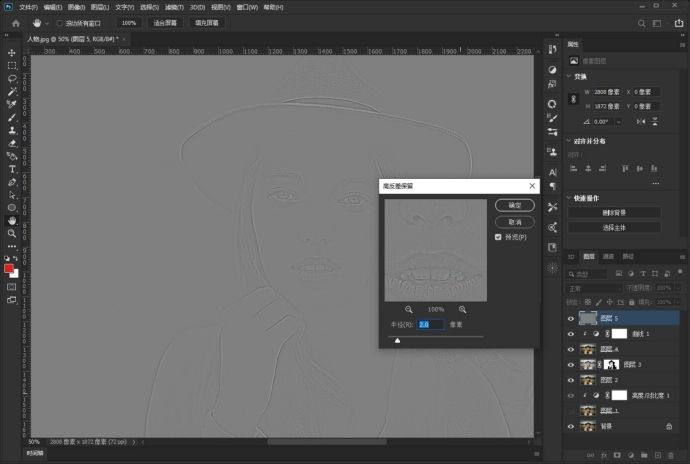
图4.74
(14)将高反差保留图层的混合模式改为叠加。如图4.75 所示。
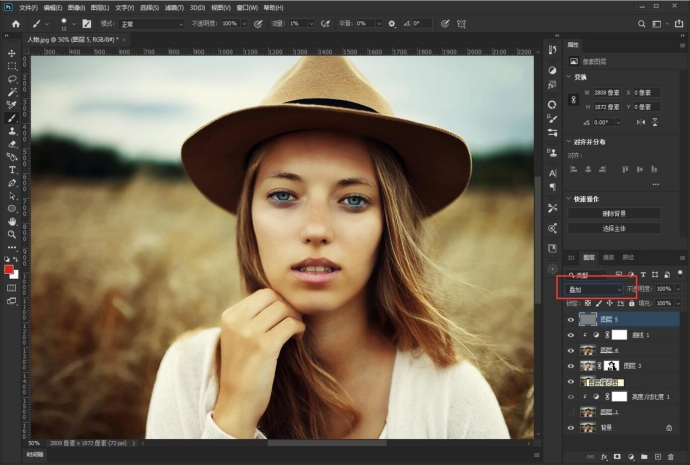
图4.75
(15)调整一下可选颜色,将画面的黄色稍微降低一些。如图4.76 所示。

图4.76
(16)最终效果。如图4.77 所示。

图4.77
